
Windows 10 un 1703 sürüm güncellemesi ile (Creators Update) Microsoft, işletim sistemi üzerinde birçok değişiklik gerçekleştirdi mesela birçok yeni özellik geldi ve bazı özelliklerde kaldırıldı örneğin ; Başlık
çubuğu, menüler, palet başlığı, ileti kutusu ve mesaj kutuları için yazı tipi boyutunu değiştirme özelliği bu yeni sürümde yok , daha önceki yazılarımızdan birinde Windows 10 un varsayılan fontunu nasıl değiştirebileceğimizi görmüştük Burada. İstenilen kalınlık inceliğin verilmesi registry değerlerinin manuel editlenmesini gerektirdiğinden ve registry editlemesinin riskli bir iş olmasından dolayı önceki yazımızdaki yöntem ileri düzey kullanıcılara hitabediyordu , Oysa bir tıkla sistem font boyutunu kalın veya ince yapabilsek sanırım tüm kullanıcılar faydalanabileckti işte bugünkü yazımızda bu işlemi kolaylaştıran küçük bir uygulamadan sözedeceğiz.
System Font Size Changer ile yazı kalınlığını değiştirme
Küçük portable bir yazılımdır sayfa sonundaki linkten indirip çalıştıralım , ilk ekranda bize varsayılan ayarlarımızı yedeklemek isteyip istemediğimizi soracaktır , tavsiyem bu ekranda Evet butonuna tıklayıp bir yer göstermenizdir.
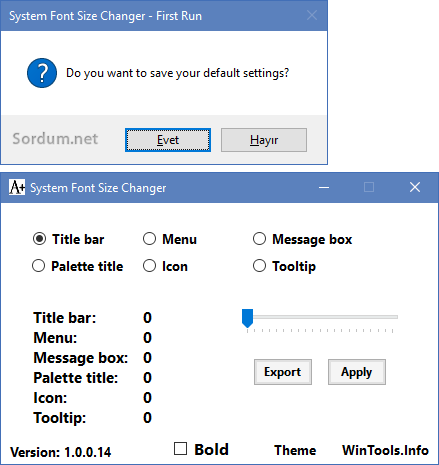
Sonraki ekranda yazılım arayüzü açılacaktır eğer arayüz siyah geldi ise bunu dipte yeralan Theme kısmına tıklayıp beyaz yapabilirisiniz. Üstteki resimde de görüldüğü üzere arayüzü oldukça sade ve kullanışlıdır arayüzünde hangi ayar ne işe yarar derseniz ?
Title Bar : Başlık çubuğu yazı büyüklüğünü değiştirir
Menu : Menü yazı büyüklüğünü değiştirir
Message Box : İleti (mesaj) kutuları yazı büyüklüğünü değiştirir
Icon : İkon yazı büyüklüğünü değiştirir
Tooltip : İpucu yazı büyüklüğünü değiştirir
Mesela kaydırma çubuğunu sağa doğru çekip başlık çubuğu yazı büyüklüğünü 5 yaparsam "Apply" butonuna bastıktan sonra ayarların uygulanabilmesi için oturumun kapanması gerektiğini belirten bir ileti kutusu görüntülenecektir
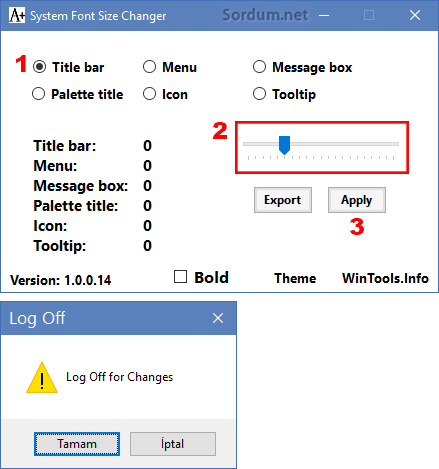
Tamam butonuna basıp tekrar giriş yaptığımızda Başlık çubuklarındaki yazıların verdiğimiz değer büyüklüğünde arttığını görürüz. Ayarlardan sonra aynı yazılımın başlık font büyüklüğü arasındaki farkı görüyorsunuz
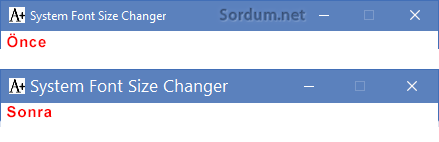
Bu küçük uygulama sayesinde yüksek çözünürlüklü görüntüleme ayarı kullanıldığında sistem tarafından kullanılan varsayılan yazı tipi boyutlarının oldukça küçük olması ve böylece okumayı zorlaştırması sorunu ortadan kaldırılabilmektedir. Önceki windows sürümlerinde Windows 10 da Yazı Tipi Boyutunu Değiştirme konusu için Bakınız
Anasayfası
Lisans: Freeware/Ücretsiz
Yayımcı: wintools.info
Boyut: 44 Kb
Sistem: Windows 10 , Windows 8.1 , Windows 8 , Windows 7 (32\64-bit)




Microsoft , Yazı büyüklüğünü değiştirmeyi neden zorlaştırıyor anlam vermek güç , Selamlar
Teşekkürler, faydalı bir bilgi. Fontlar konusunda oldukça araştırma yaptım ama bir bilgiye rastlayamamıştım.